사진의 크기를 증가시키면서 화질은 더 좋아지게 사진 화질 높이기를 할 수 있다. 다른 사이트는 이용 가능한 사진 개수가 IP당 제안이 있는데 반해, VANCE AI 사이트는 무료이고 사진 개수도 한달에 5개로 워터마크 없이 계속 사용도 가능하다. 아래와 같이 사진의 화질은 개선하고 크기도 크게 화질 높이기를 해보자
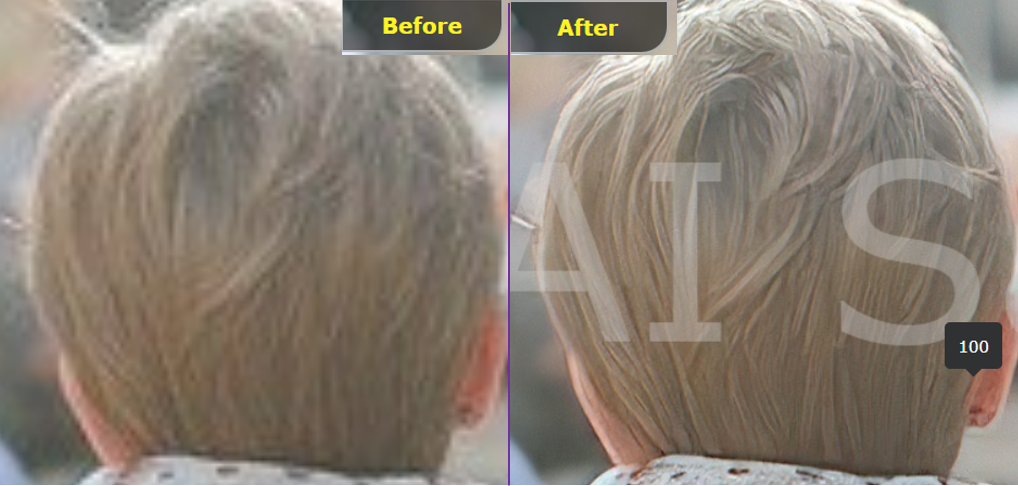
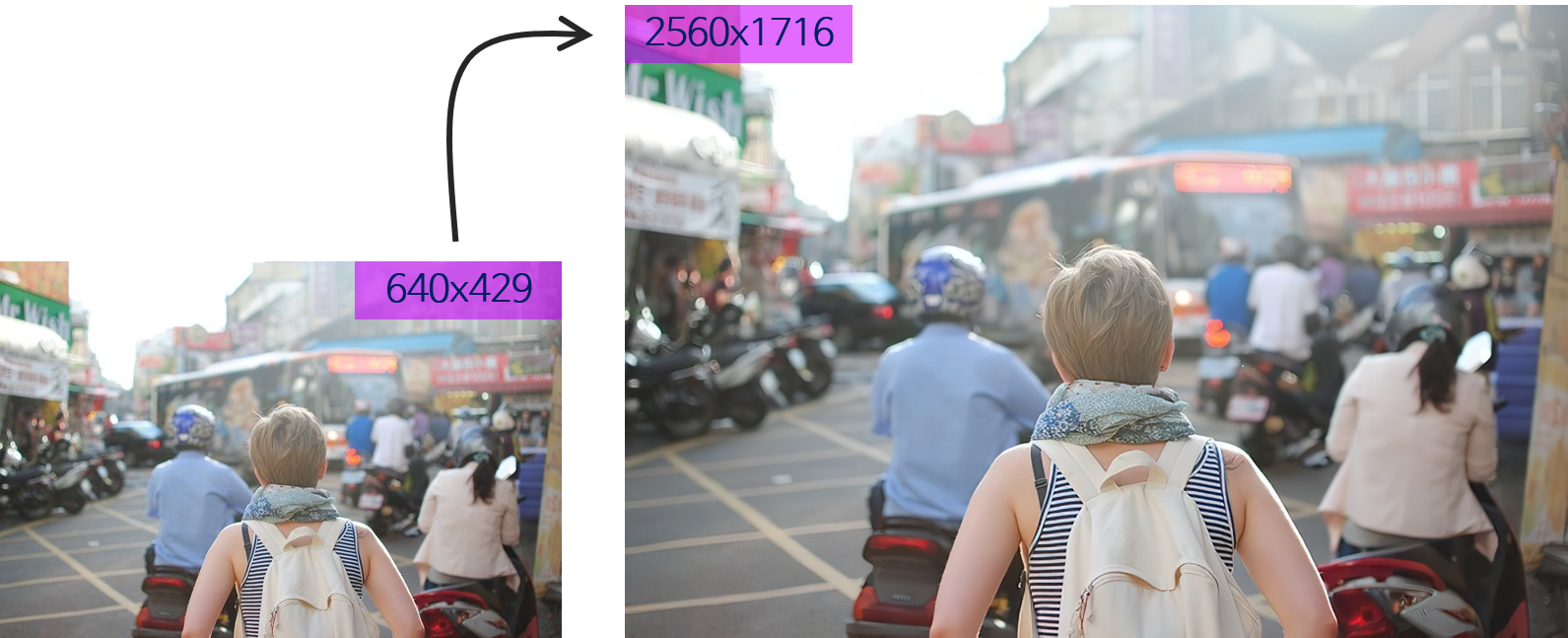
VANCE AI 사이트 vanceai.com 에 접속한다. 아래 첫 번째 메뉴인 AI Image Enlarger를 선택한다. Denoiser와 Sharpener 메뉴도 Enlarger 메뉴에서 같이 사용 가능하다. 배경 지우기는 여기서 확인하자
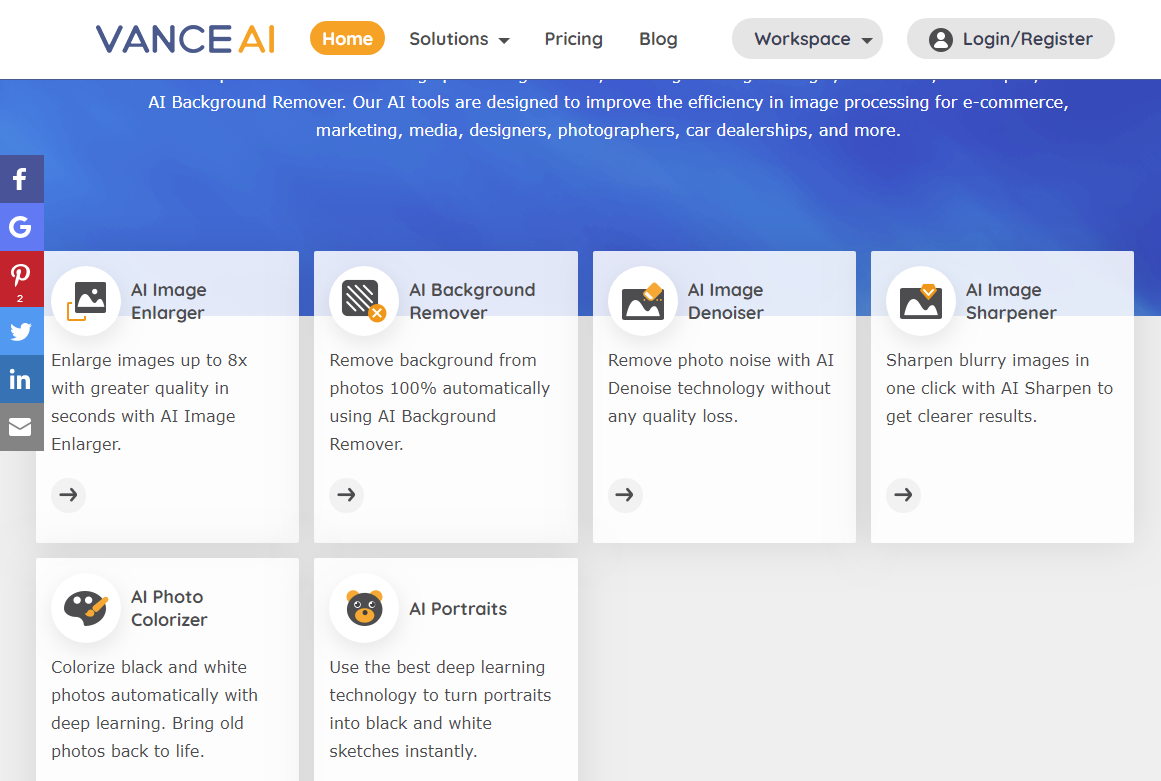
사진을 업로드 한다. 특정 폴더에서 사진을 찾아도 되고 아래 그림과 같이 드래그해서 이미지를 업로드할 수 있다. 화질 높이기를 원하는 사진을 선택하고 Continue 버튼을 누른다.
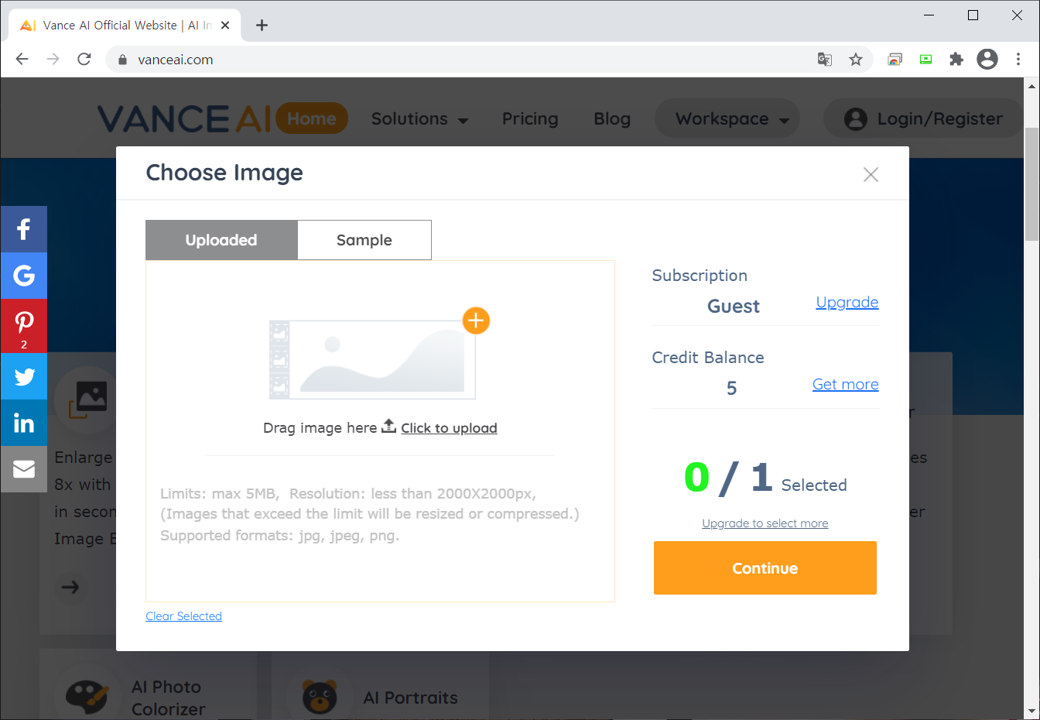
아래 그림과 같이 오른쪽 메뉴에서 AI Denoise와 AI Sharpen 메뉴를 선택해서 값을 100으로 지정한다. 값이 너무 크면 수정된 사진이 어색할 수 있다. 일단 최고 값으로 해서 사진 화질 높이기를 해보자.

아래 그림을 참고해서 AI Enlarge 메뉴를 선택하고 사진의 크기를 4배 크기로 지정한다. AI Denoise와 AI Sharpen 값을 먼저 정하고 사진 크기를 지정해야 한다. 이전 메뉴를 선택하고 AI Enlarge 메뉴에 돌아오면 사진 크기는 2배로 자동 지정된다.
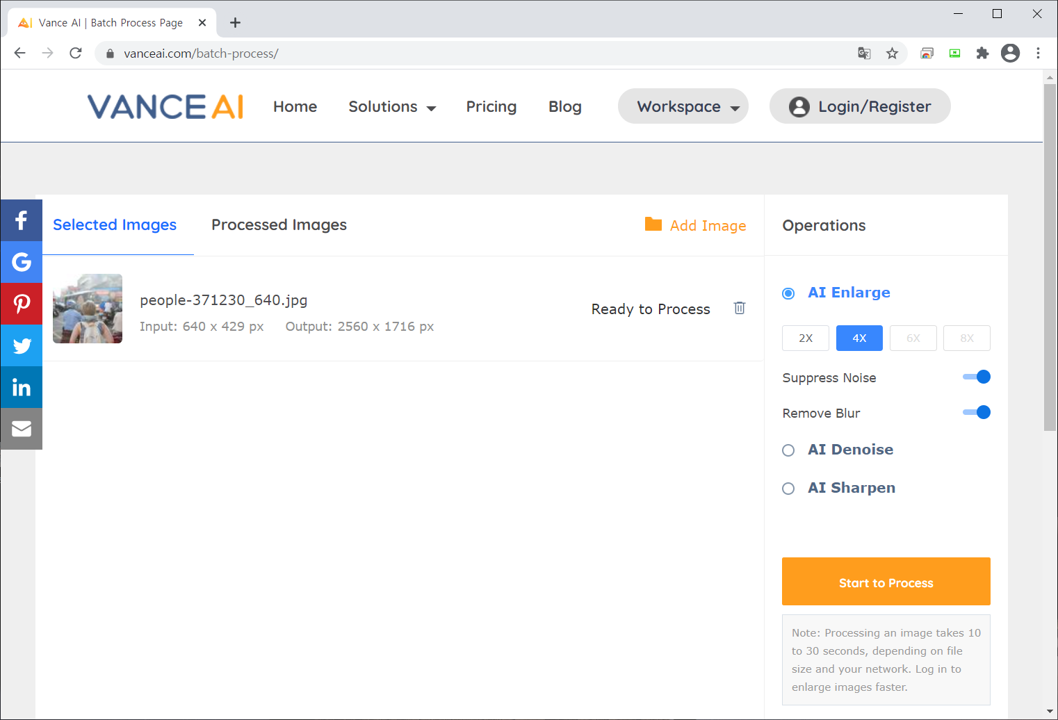
Start to Process 버튼을 누르면 화질 개선이 시작된다. 사진의 크기에 따라 시간이 걸릴수도 있다. AI가 작업하게 놔두자. 작업이 완료되면 사진의 보정 전후 사진을 비교해서 볼 수 있다. 맨 위 이미지 왼쪽이 원본이고 오른쪽이 개선된 사진이다. 머리카락도 선명해지고 사진의 크기도 4배로 확대되었다. 비교 사진과 달리 사진을 다운 받으면 워터마크도 없다. 대박이다.
'사진편집' 카테고리의 다른 글
| 아이폰 사진 합성 어플 (0) | 2021.01.01 |
|---|---|
| AI 기반 사진 배경 지우기 (0) | 2020.12.30 |
| 사진 드로잉 어플 Prisma (2) | 2020.12.23 |
| 하루만에 배우는 스마트폰 사진 편집 부분 컬러 (0) | 2018.06.09 |
| 하루만에 배우는 사진 편집 (0) | 2018.05.28 |



